Vous pouvez supprimer des e-mails de Outlook.com un à la fois, plusieurs ensemble ou tous à la fois. Ne vous inquiétez pas, vous pouvez toujours restaurer les e-mails supprimés si vous faites une erreur.
Pour supprimer un e-mail sur Outlook.com
-
Dans votre boîte de réception, sélectionnez un ou plusieurs messages à supprimer.
-
Au-dessus du volet de lecture, sélectionnez Supprimer.
Si vous utilisez un navigateur mobile, balayez vers la gauche sur un message pour le supprimer.
Pour supprimer tous les e-mails dansOutlook.com
-
Accédez au dossier que vous souhaitez vider
-
Cochez la case au-dessus de la liste des messages.
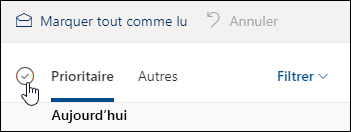
-
Dans le volet de lecture, sélectionnez Dossier vide. Tous vos emails seront déplacés vers le dossier Éléments supprimés.
Remarque : Si vous avez sélectionné la boîte de réception Prioritaire, vous devez vider vos boîtes de réception Prioritaire et Autres séparément.
Si vous utilisez un navigateur mobile, appuyez longuement sur un message pour le sélectionner, appuyez sur Sélectionner tout en haut de l’écran, puis sélectionnez l’icône de corbeille pour supprimer tous les messages sélectionnés.
Vider votre Outlook.com éléments supprimés
Pour vider votre dossier Éléments supprimés :
-
Ouvrez votre dossier Éléments supprimés .
-
Au-dessus de la liste des messages, sélectionnez Dossier vide.
Conseils :
-
Si vous avez supprimé un grand nombre d’e-mails, la suppression de ces éléments peut prendre un certain temps. Laissez la fenêtre du navigateur ouverte pendant la suppression.
-
Si le message ne parvient pas à être supprimé correctement, sélectionnez un lot plus petit à supprimer.
-
Si le courriel supprimé arrive à échéance, cela peut être dû au fait que vous avez récemment supprimé un grand nombre de messages électroniques. Merci de réessayer plus tard.
-
Effacer définitivement les messages deOutlook.com
Une fois que vous avez supprimé un e-mail, il est déplacé vers un magasin d’éléments récupérables . Pour effacer définitivement tous vos éléments supprimés, vous devez également vider tous vos éléments récupérables.
Avertissement : Les éléments supprimés de vos éléments récupérables sont définitivement supprimés et ne peuvent pas être restaurés.
-
Sous Dossiers, sélectionnez Éléments supprimés.
-
En haut de la liste des messages, sélectionnez Récupérer les éléments supprimés de ce dossier.
-
Sélectionnez Dossier vide.
Se désabonner des bulletins d’informations ou des promotions
Si vous souhaitez cesser de recevoir des bulletins d’informations ou des promotions, vous pouvez vous désabonner à l’aide de Outlook.com.
-
Dans votre boîte de réception, sélectionnez un bulletin d’informations ou un e-mail promotionnel.
-
En haut du volet de lecture, sélectionnez Se désabonner.
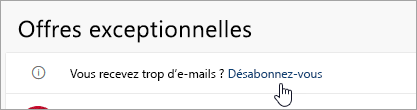
Vous avez encore besoin d’aide ?
|
|
Pour obtenir de l’aide dans Outlook.com, cliquez ici ou sélectionnez Aide dans la barre de menus et entrez votre requête. Si l'auto-assistance ne résout pas votre problème, faites défiler la page jusqu'à la rubrique Avez-vous toujours besoin d'aide ? et sélectionnez Oui. Pour nous contacter dans Outlook.com, vous devez vous connecter. Si vous ne pouvez pas vous connecter, cliquez ici. |
|
|
|
Pour obtenir de l’aide sur votre compte Microsoft et vos requêtes, visitez Compte et aide à la facturation. |
|
|
|
Pour obtenir de l’aide et résoudre les problèmes liés à d’autres produits et services Microsoft enter votre problème ici. |
|
|
|
Posez des questions, suivez des discussions et partagez vos connaissances dans les forums Outlook.com Community. |











